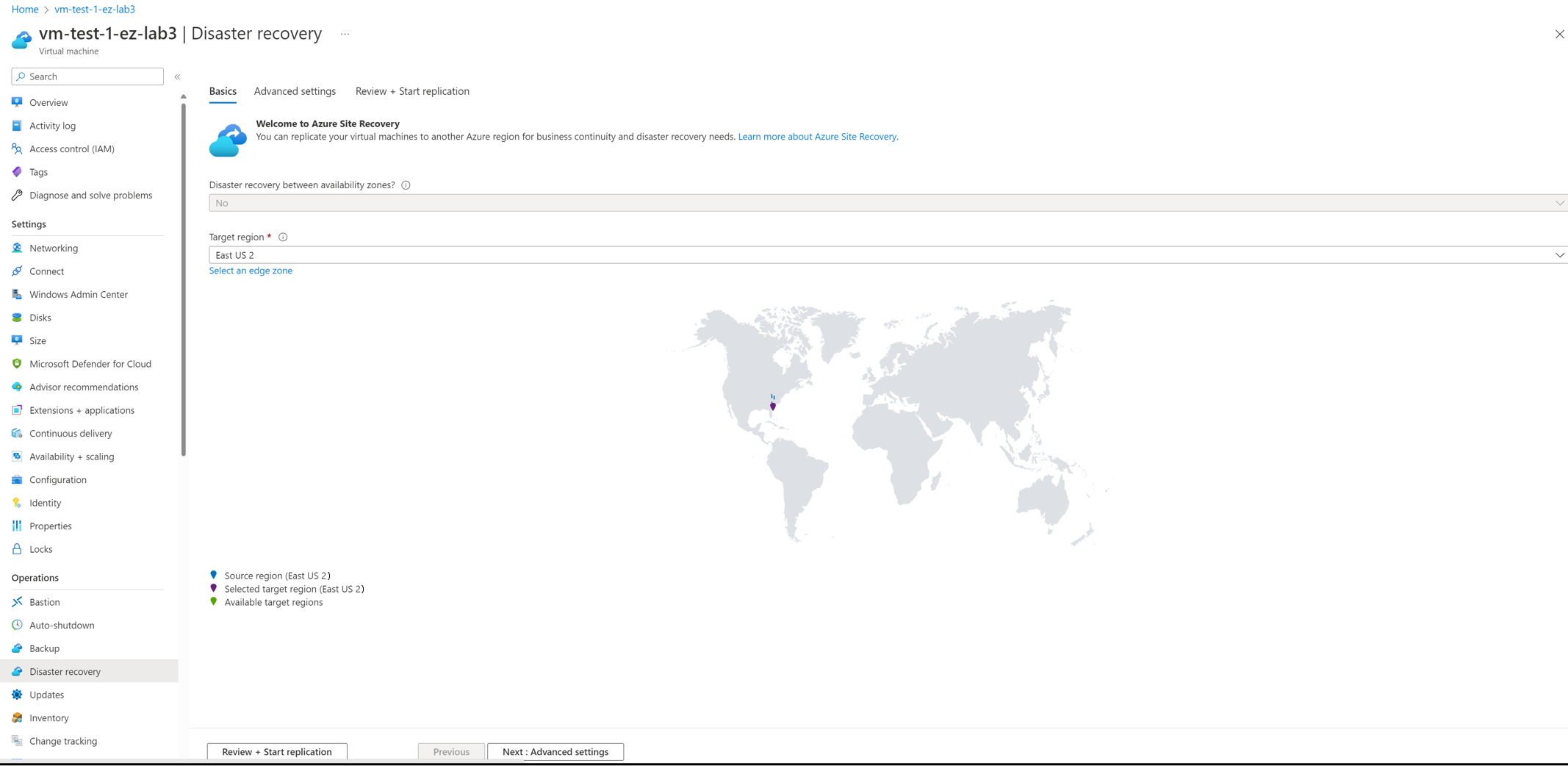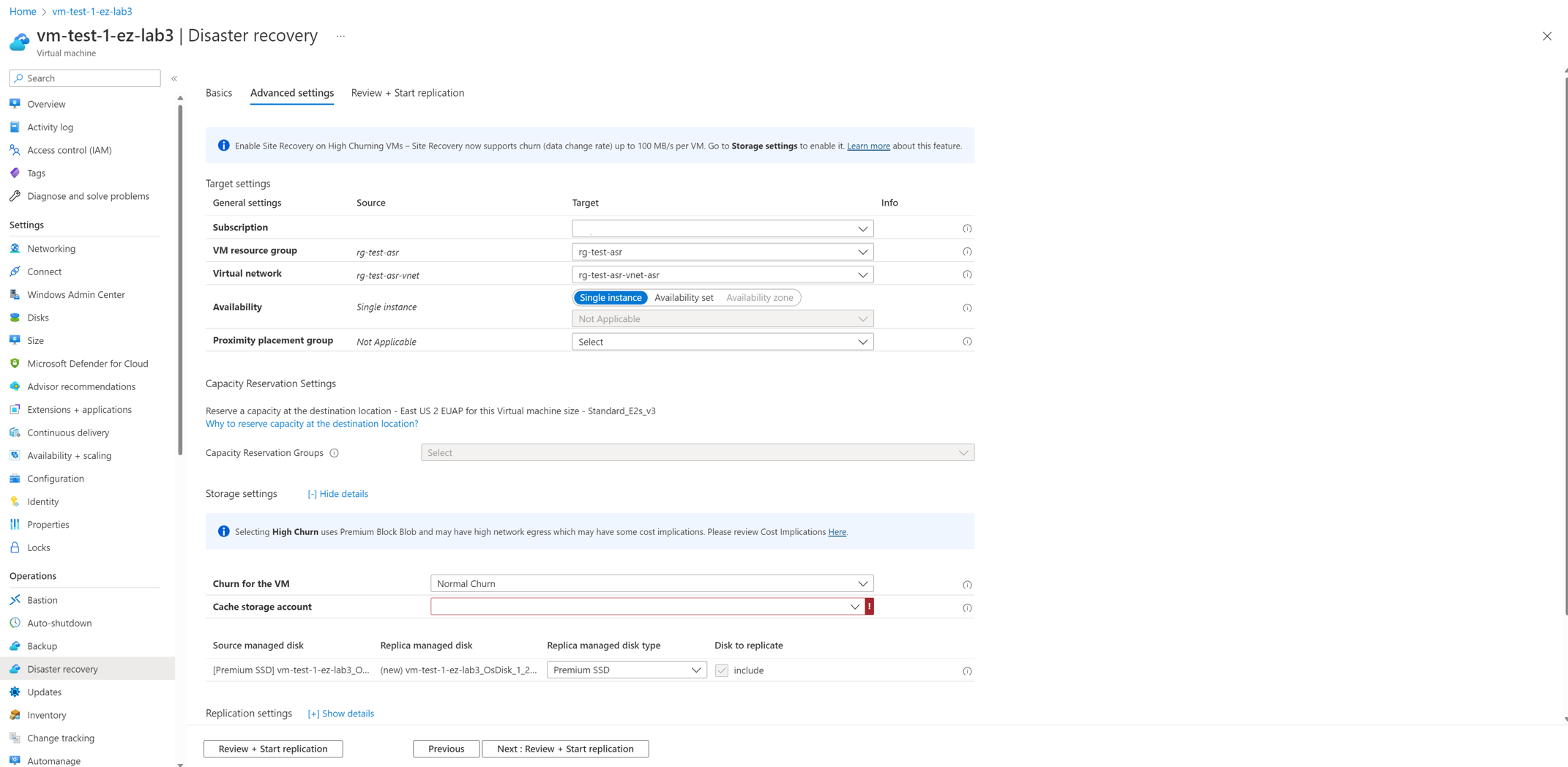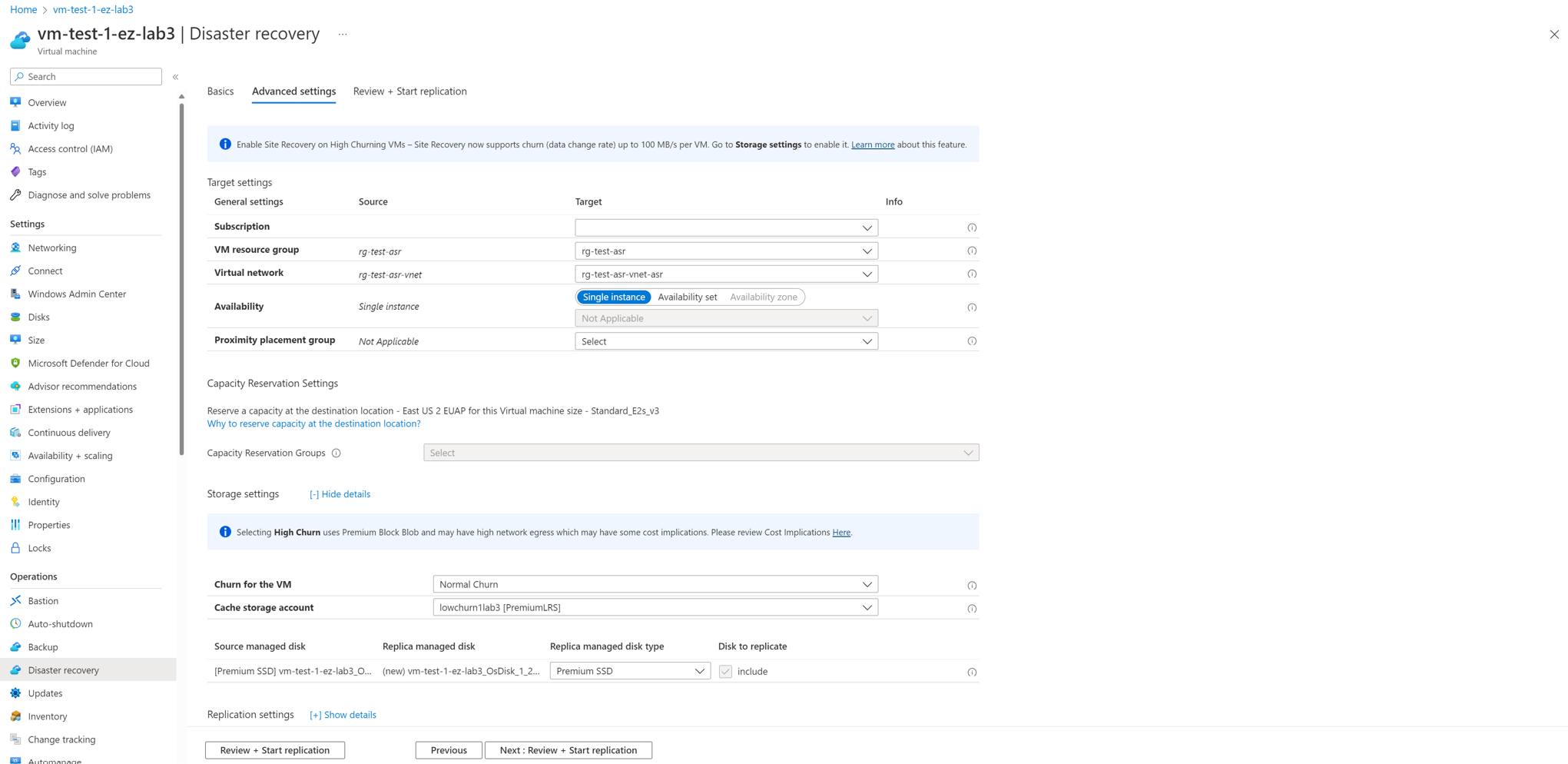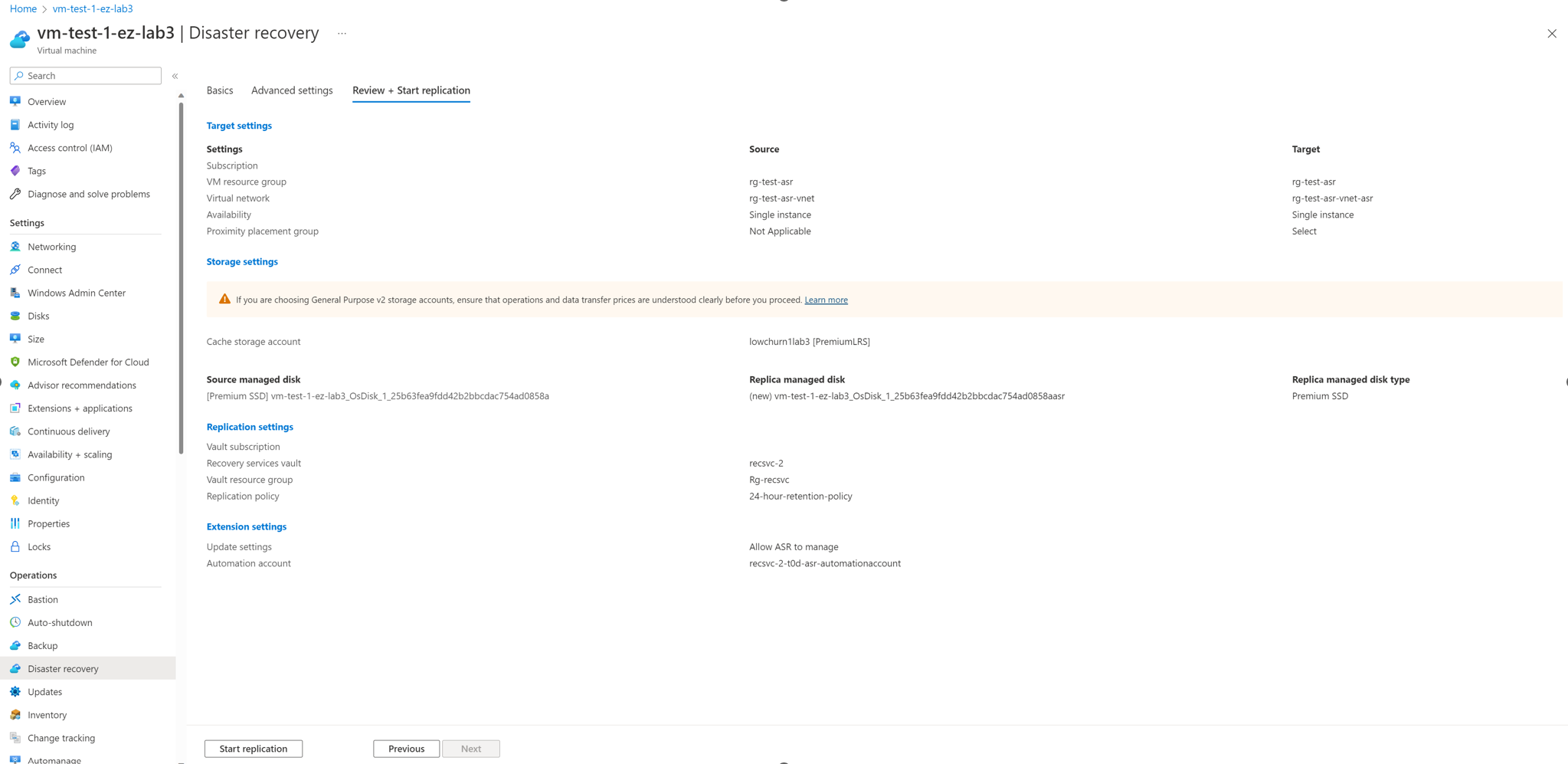Självstudie: Konfigurera haveriberedskap för Utökade Azure-zoner med hjälp av VM Flow
Viktigt!
Funktionerna i Azure Site Recovery (ASR) för utökade zoner är i förhandsversionstillstånd.
Den här självstudien visar hur du konfigurerar haveriberedskap för utökade Azure Site Recovery-zoner (förhandsversion) med hjälp av VM Flow. Du kommer att göra detta med hjälp av Azure Site Recovery-portalen.
I den här artikeln kan du se hur du:
- Aktivera replikering för de virtuella Azure-datorerna
När du aktiverar replikering för en virtuell dator för att konfigurera haveriberedskap installeras Site Recovery tjänsten Mobility-tillägget på den virtuella datorn och registrerar det med Azure Site Recovery (ASR som en tjänst för Azure Extended Zones är i förhandsversion). Under replikeringen skickas vm-diskskrivningar till ett cachelagringskonto i källregionen. Data skickas därifrån till målregionen och återställningspunkter genereras från data. När du redundansväxlar en virtuell dator under haveriberedskap används en återställningspunkt för att återställa den virtuella datorn i målregionen. Läs mer om arkitekturen.
Om du inte har en Azure-prenumeration kan du skapa ett kostnadsfritt konto innan du börjar.
Aktivera replikering för de virtuella Azure-datorerna
Följ stegen nedan för att aktivera replikering till en sekundär plats:
På Azure Portal väljer du Virtuella datorer och väljer en virtuell dator som ska replikeras.
Välj Haveriberedskap under Säkerhetskopiering + haveriberedskap i den vänstra rutan.
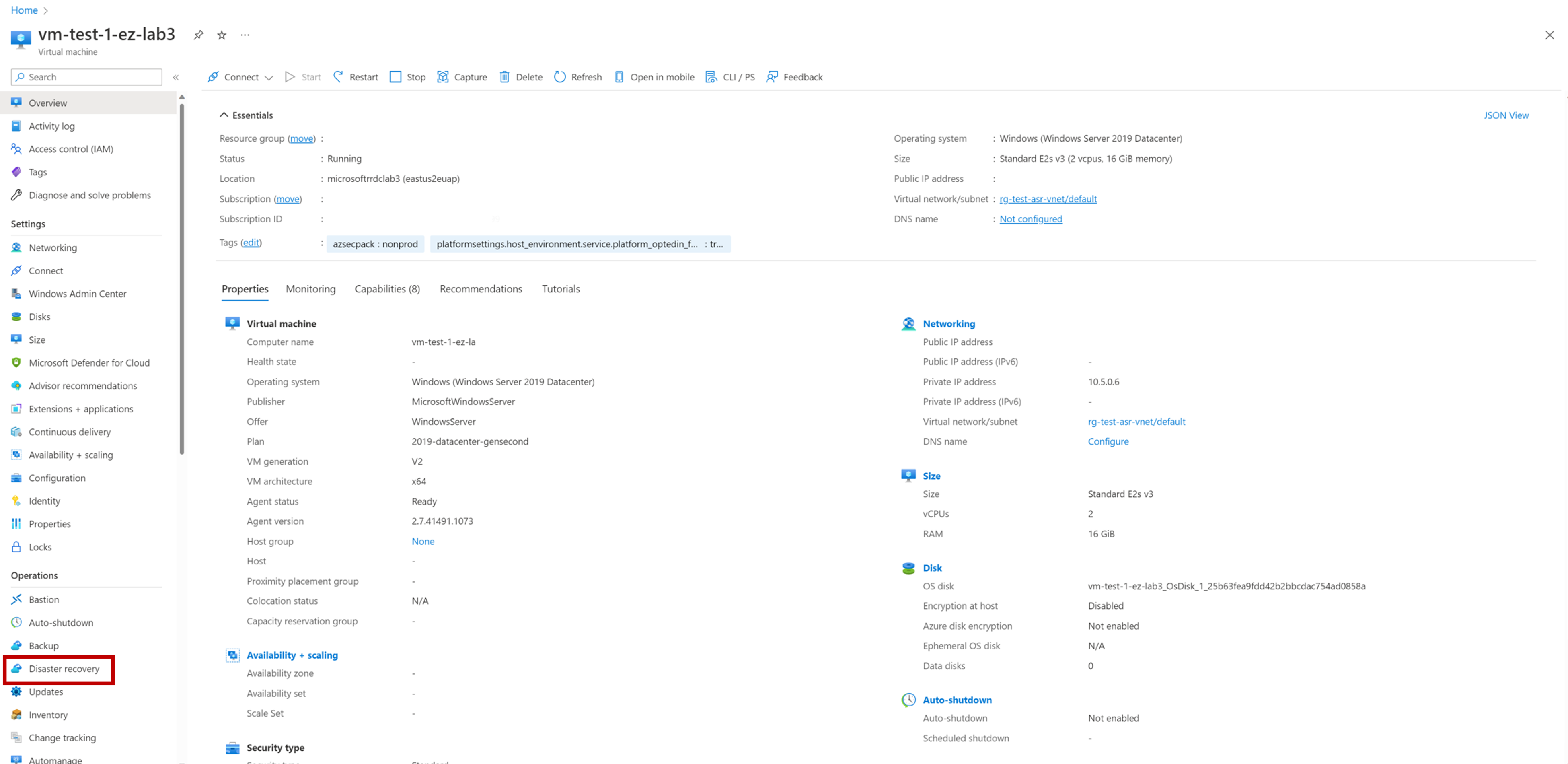
I Grundläggande väljer du målregionen eller en Utökad Azure-zon.
Kommentar
Det här flödet fortsätter med alternativ 1: Replikering av utökade zoner till region.
Välj Nästa: Avancerade inställningar.
Kommentar
Granska + Starta replikeringen visas grå i det här steget.
I Avancerade inställningar väljer du Prenumeration, VM-resursgrupp, Virtuellt nätverk, Tillgänglighet och Närhetsplaceringsgrupp efter behov.
I Granska + Starta replikering granskar du inställningarna för den virtuella datorn och väljer Starta replikering.